Jednoduchý a rýchly sprievodca rootovaním systému Android

Po rootnutí telefónu s Androidom máte plný prístup k systému a môžete spúšťať mnoho typov aplikácií, ktoré vyžadujú root prístup.
Predstava, že niekto vždy vie, kde ste, môže znieť strašidelne. Musíte však uznať, že sú chvíle, keď je zdieľanie polohy v reálnom čase nevyhnutnosťou. Napríklad, ak kráčate domov sám v noci, mať niekoho, kto vie, kde sa nachádzate, môže byť skutočným záchrancom.
Existujú aplikácie, pomocou ktorých môžete zdieľať svoju polohu v reálnom čase, ale to by znamenalo inštaláciu ďalšej aplikácie. Najlepšie je použiť aplikácie, ktoré už máte nainštalované a ktoré vám umožňujú zdieľať vašu aktuálnu polohu s ostatnými.
V WhatsApp môžete zdieľať svoju aktuálnu polohu s rôznymi používateľmi a dokonca vidieť v zozname všetkých, s ktorými zdieľate svoju polohu. Neexistuje spôsob, ako okamžite zdieľať svoju polohu s viacerými používateľmi, je to niečo, čo budete musieť urobiť s každým jednotlivým kontaktom.
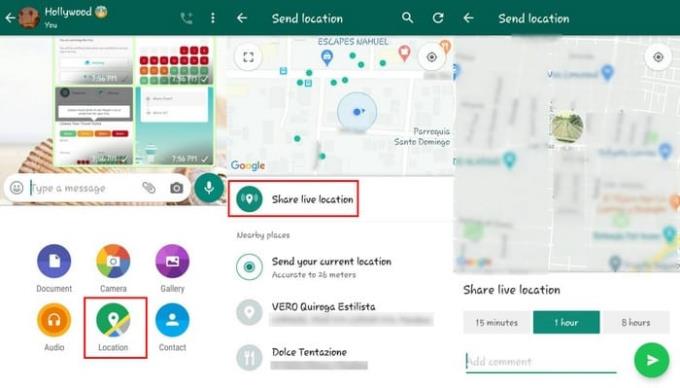
Keď máte kontakt, ktorý chcete zdieľať s otvorenou polohou, klepnite na ikonu kliknutia na papier vpravo dole. Vyberte možnosť umiestnenia v spodnom riadku.
Tip: Ak chcete zdieľať iba to, kde sa nachádzate, a nie zdieľať svoju polohu v reálnom čase, môžete vybrať možnosť Odoslať svoju polohu .
Vyberte možnosť Zdieľať aktuálnu polohu a potom čas, počas ktorého chcete zdieľať svoju polohu. Môžete si vybrať z možností ako:
K dispozícii je tiež možnosť pridať komentár k vašej polohe v reálnom čase. Klepnite na tlačidlo odoslať a môžete začať.
Svoju polohu ste zdieľali s toľkými používateľmi, že si nepamätáte, kto sú. Ak chcete vidieť, s kým momentálne zdieľate svoju polohu, klepnite na tri bodky a prejdite do Nastavenia .
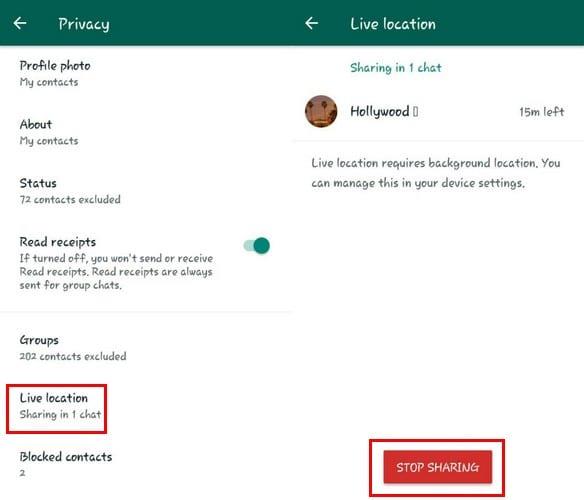
Prejdite na Súkromie a ťahajte prstom nahor, kým sa nezobrazí možnosť Live Location . Tu uvidíte kontakty, s ktorými zdieľate svoju polohu. Klepnite na možnosť a klepnite na červené tlačidlo zastavenia zdieľania v spodnej časti.
Zobrazí sa otázka, či naozaj chcete zastaviť zdieľanie. Klepnutím na možnosť Zastaviť ukončíte zdieľanie polohy.
Google Maps je aplikácia, ktorú určite máte vo svojom zariadení a ktorú môžete použiť aj na zdieľanie svojej aktuálnej polohy. Otvorte Mapy Google a klepnite na bodku, ktorá na mape ukazuje, kde sa práve nachádzate.
Keď na mape uvidíte modrú bodku, klepnite na ňu. Teraz by ste mali vidieť modrý displej s možnosťou Zdieľať svoju polohu. Vyberte, ako dlho chcete zdieľať svoju polohu, a potom vyberte, s ktorou aplikáciou chcete zdieľať svoju polohu.
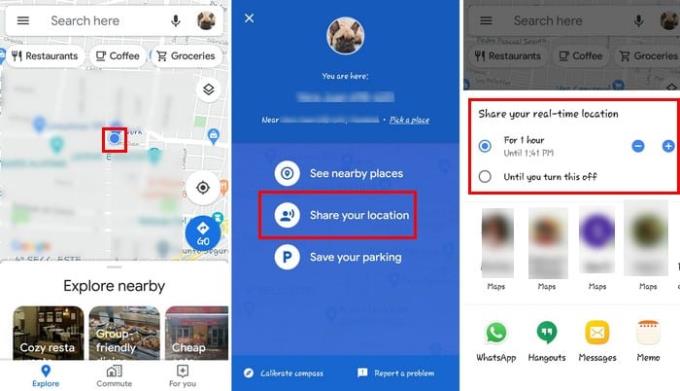
Môžete tiež klepnúť na tri párne čiary a keď sa zobrazí bočná ponuka, vyberte možnosť Zdieľanie polohy .
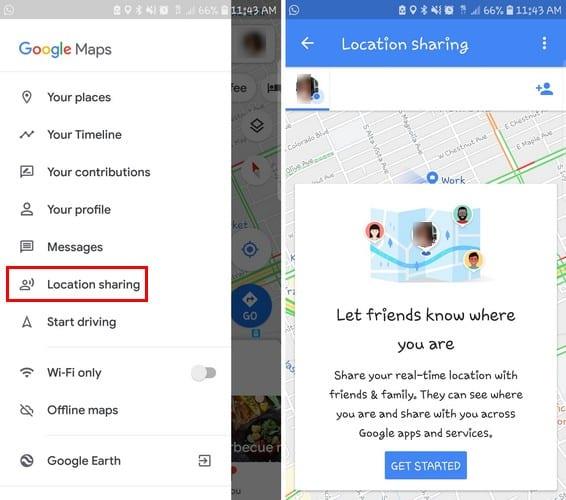
Ako príklad som zvolil zdieľanie polohy cez WhatsApp (len v prípade, že funkcia zlyhá v aplikácii na odosielanie správ). Takto by vyzeral odkaz, keby ste ho zdieľali cez WhatsApp.
Ak chcete zdieľať svoju polohu s kýmkoľvek iným, klepnite na ikonu osoby vpravo hore.
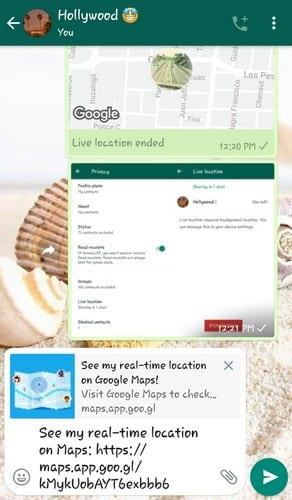
Keď ste pripravení zavolať, ukončí sa zdieľaním vašej polohy, klepnite na odkaz, ktorý ste odoslali osobe. Klepnite na možnosť Zdieľať prostredníctvom odkazu a zobrazí sa možnosť vypnúť svoju polohu. Vypnite ho a prestanete zdieľať svoju polohu.
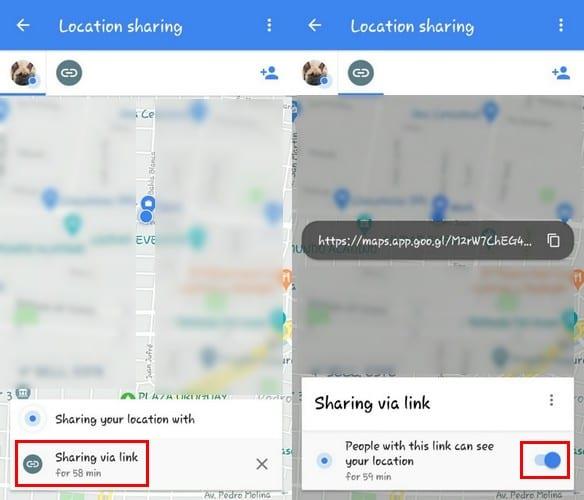
Zdieľanie polohy v reálnom čase je nevyhnutnosťou, najmä ak sa nachádzate v rizikových situáciách, ako je napríklad chôdza domov sama v nebezpečnej oblasti. Ak jedna možnosť zlyhá, viete, že máte ďalšiu, na ktorú sa môžete spoľahnúť. Čo si myslíte, ktorý použijete? Dajte mi vedieť v komentároch nižšie.
Po rootnutí telefónu s Androidom máte plný prístup k systému a môžete spúšťať mnoho typov aplikácií, ktoré vyžadujú root prístup.
Tlačidlá na vašom telefóne s Androidom neslúžia len na nastavenie hlasitosti alebo prebudenie obrazovky. S niekoľkými jednoduchými úpravami sa môžu stať skratkami na rýchle fotografovanie, preskakovanie skladieb, spúšťanie aplikácií alebo dokonca aktiváciu núdzových funkcií.
Ak ste si nechali notebook v práci a musíte poslať šéfovi urgentnú správu, čo by ste mali urobiť? Použite svoj smartfón. Ešte sofistikovanejšie je premeniť telefón na počítač, aby ste mohli jednoduchšie vykonávať viac úloh naraz.
Android 16 má widgety uzamknutej obrazovky, ktoré vám umožňujú meniť uzamknutú obrazovku podľa vašich predstáv, vďaka čomu je uzamknutá obrazovka oveľa užitočnejšia.
Režim Obraz v obraze v systéme Android vám pomôže zmenšiť video a pozerať ho v režime obraz v obraze, pričom video si môžete pozrieť v inom rozhraní, aby ste mohli robiť iné veci.
Úprava videí v systéme Android bude jednoduchá vďaka najlepším aplikáciám a softvéru na úpravu videa, ktoré uvádzame v tomto článku. Uistite sa, že budete mať krásne, magické a elegantné fotografie, ktoré môžete zdieľať s priateľmi na Facebooku alebo Instagrame.
Android Debug Bridge (ADB) je výkonný a všestranný nástroj, ktorý vám umožňuje robiť veľa vecí, ako je vyhľadávanie protokolov, inštalácia a odinštalovanie aplikácií, prenos súborov, rootovanie a flashovanie vlastných ROM, vytváranie záloh zariadení.
S aplikáciami s automatickým klikaním. Pri hraní hier, používaní aplikácií alebo úloh dostupných na zariadení nebudete musieť robiť veľa.
Aj keď neexistuje žiadne zázračné riešenie, malé zmeny v spôsobe nabíjania, používania a skladovania zariadenia môžu výrazne spomaliť opotrebovanie batérie.
Telefón, ktorý si momentálne veľa ľudí obľúbi, je OnePlus 13, pretože okrem vynikajúceho hardvéru disponuje aj funkciou, ktorá existuje už desaťročia: infračerveným senzorom (IR Blaster).







